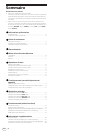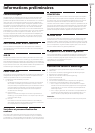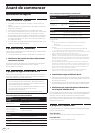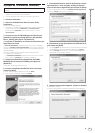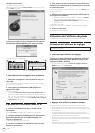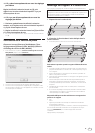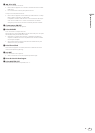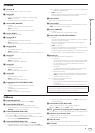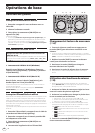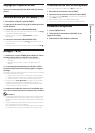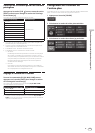Fr
6
10 Cliquez sur [Finish].
La procédure est alors terminée.
VIRTUAL DJ LE est lancé si [Launch VirtualDJ] est coché sur l’écran
quand [Finish] est cliqué.
11 Entrez le numéro de série indiqué sous cet appareil
(XXXX-XXXX-XXXXX/WEGO2), puis cliquez sur [OK].
Panneau inférieur de cet appareil
Numéro de série VIRTUAL DJ LE
Raccordement de cet appareil à un ordinateur
1 Raccordez cet appareil à votre ordinateur avec un
câble USB.
Pour les instructions sur le raccordement, reportez-vous à la page 8,
Raccordement à un ordinateur.
2 Faites glisser le commutateur [ON/OFF] de cet
appareil vers [ON].
Allumez cet appareil.
! Le message [Installation du pilote logiciel de périphérique] peut
apparaître la première fois que cet appareil est raccordé à l’ordina-
teur ou lorsqu’il est raccordé à un autre port USB de l’ordinateur.
Attendez un instant que le message [Vos périphériques sont prêts
à être utilisés.] apparaisse.
À propos de l’installation (Mac OS X)
1 Insérez le CD-ROM fourni dans le lecteur CD de
l’ordinateur.
L’icône [CD_menu] apparaît à l’écran. Double-cliquez dessus.
2 Lorsque le menu du CD-ROM apparaît, sélectionnez
[Installation de VIRTUAL DJ LE(DDJ-WeGO2)], puis
cliquez sur [Demarrer].
L’installateur de VIRTUAL DJ LE est lancé.
3 Lorsque l’installateur de VIRTUAL DJ LE a été lancé,
cliquez sur [Continuer].
4 Lisez attentivement le contenu du contrat de licence,
cliquez sur [Continuer] puis sur [Accepter] pour accepter
le contrat de licence.
Si vous n’acceptez pas le contrat de licence, cliquez sur [Refuser] pour
annuler l’installation.
5 Sélectionnez le type d’installation de VIRTUAL DJ LE,
puis cliquez sur [Installer].
— Pour sélectionner l’installation standard, cliquez sur [Installer].
— Pour l’installer à un autre emplacement, cliquez sur
[Changer l'emplacement de l'installation...] et choisissez
l’emplacement.
L’installation commence.
Lorsqu’elle est terminée, le message d’installation réussie apparaît.
6 Cliquez sur [Fermer].
La procédure est alors terminée.
Utilisation de l’utilitaire du pilote
Cet appareil est un dispositif audio conforme aux normes ASIO.
Utilisation de l’utilitaire de réglages
Cette fonction ne peut être utilisée que par les utilisateurs du système
d’exploitation Windows.
Lancement de l’utilitaire de réglages
Cliquez sur le menu [Démarrer] de Windows >[Tous les
programmes]>[Pioneer]>[DDJ_WeGO2]>[Utilitaire de
réglages ASIO DDJ_WeGO2].
! Pour Windows 8, cliquez sur [Utilitaire de réglages ASIO DDJ_
WeGO2] depuis l’écran [Démarrer].
Réglage de la taille de la mémoire tampon
Cet appareil est un dispositif audio conforme aux normes ASIO.
! Si une application utilisant cet appareil comme appareil audio par
défaut (logiciel DJ, etc.) est ouverte, fermez-la avant de régler la taille
de la mémoire.
! Le risque de perte sonore (interruption du son) diminue si une
mémoire suffisamment grande est attribuée mais le retard (latence)
dans la transmission du signal audio augmente.
! Si le numéro de mémoire kernel est trop élevé, des coupures de son
se produiront plus facilement mais le retard dû au temps de latence
augmentera.
! Procédez de la façon indiquée ci-dessous pour ajuster la taille de la
mémoire tampon et de la mémoire kernel.